Trabajo adecuado con el programa 7-ZIP

- 1544
- 21
- Jerónimo Araña
Los archivos son programas para reducir el tamaño del archivo. Básicamente, los archivos se utilizan para enviar archivos por e -mail, porque con su ayuda puede reducir el tráfico y combinar varios archivos en un archivo. Además, los programas modernos ofrecen una serie de otras funciones convenientes, como instalar una contraseña en el archivo, dividiendo un archivo en varias partes, etc. En este artículo, junto con usted, intentaremos descubrir cómo usar 7 -ZIP, uno de los programas más populares para archivar datos en la red.

7-ZIP ¿Qué es este programa?
Destacamos las principales ventajas de usar 7-ZIP:
- El Archiver tiene acceso general, su uso es absolutamente gratuito;
- Para descargar el programa, el registro no es necesario;
- Al usar el programa, no se necesita activación: no hay períodos de prueba de prueba: descargados y úselo de inmediato;
- 7-ZIP reduce más efectivamente los archivos debido a su propio método de compresión;
- El tiempo dedicado a la compresión o el desempaquetado de archivos a través de 7-ZIP es menor que el de programas similares;
- Funciona con muchos formatos diferentes;
- Hay una función de instalación de contraseña;
- Puede usarse como un "conductor";
- Puede prescribir comandos;
- Se instala en casi toda la funcionalidad operativa bien conocida, incluidos Windows y Linux;
- Trabaja en computadoras obsoletas;
- Las respuestas a las preguntas que surgen al usar el programa se pueden encontrar en el foro oficial;
- Una interfaz simple comprensible conveniente para cualquier usuario;
- 7-Zip fue lanzado en 74 idiomas del mundo;
Cómo instalar 7-Zip en Windows 7 u otro sistema operativo
Para establecer el Archiver, primero encontramos un enlace para descargarlo en el sitio web oficial, haga clic en "Descargar" y esperar a que el archivo de instalación aparezca en la carpeta de descarga. El tamaño de dicho archivo está dentro de 1.5 MB.
Por lo general, no hay problema con la instalación, ya que es ridículo simple: seleccione la ruta donde instalar el programa y haga clic en "Instalar". Según el estándar para almacenar programas del sistema, la carpeta "Archivos de programa", ubicada en el disco con.
Cuando termine la instalación, cualquier archivo ahora se abrirá al programa 7-ZIP. Puede abrir el programa a través del menú "Inicio" o, al entrar en la carpeta con el programa, abrir el archivo correspondiente con la extensión ".Ehe ".
Cómo usar 7-ZIP en Windows 10 y otro sistema operativo
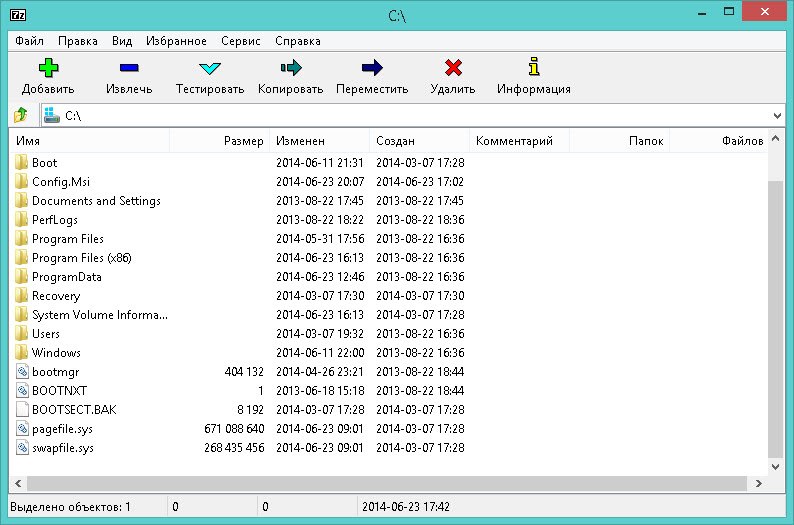
Abrir el archivador instalado, verá una ventana con varias áreas de trabajo:
- Configuración de archivo;
- Conductor;
- Opciones para trabajar con archivos.
No hay muchas funciones para configurar el programa, sin embargo, son suficientes para el uso cómodo de un usuario común. Una característica interesante del Archiver es la opción "Prueba de rendimiento", debido a la cual es posible determinar el grado de capacidad de trabajo del Archiver.
Archivos instalados en automóviles con un procesador de más de 2 GHz, comprimir un megabyte en un segundo y desempacar hasta veinte megabytes en un segundo.
Es bastante simple enganchar el archivo: siga la intuición y el sentido común. Vale la pena señalar que comprimir el archivo tanto como sea posible si especifica el método de archivo LZMA. Si lo desea, puede colocar la contraseña en el archivo o hacer un exe-shnik.
Una propiedad muy útil del programa es la capacidad de dividir el archivo en varias partes. Esto ayuda al procesar videos grandes. Por ejemplo, si descargó una película en calidad de pantalla amplia, entonces es muy probable que el tamaño de la película no le permita grabarla en DVD por completo. Para hacer esto, debe dividir la película en varias partes usando nuestro Archiver y escribir en el disco por separado. Al mismo tiempo, es importante indicar el grado de compresión del "ultra" y elegir el tamaño de las piezas para las cuales rompemos la película como "DVD".
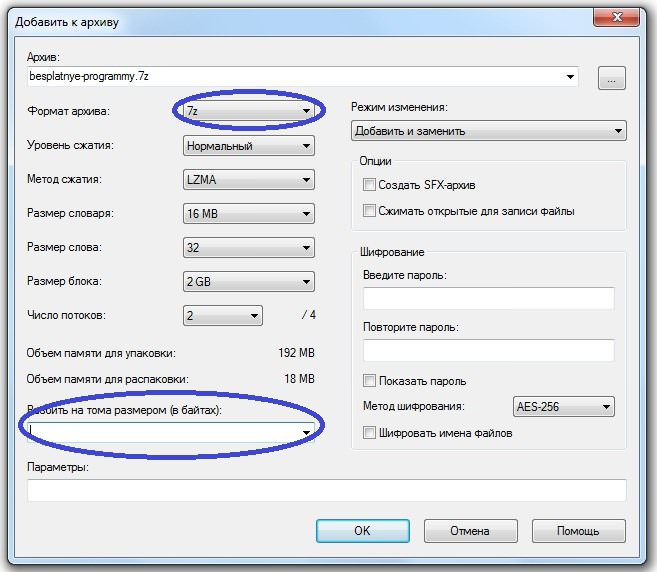
Para verificar la corrección de la compresión o el desglose de los archivos, puede usar la función de verificar la integridad. Para hacer esto, seleccione un archivo que requiera verificación, busque el punto de "prueba" en el menú y haga clic en. El resultado de la auditoría será una ventana con errores encontrados o faltantes.
Para usuarios experimentados, una función que le permite determinar la cantidad de control (CRC y SHA -256) es otra forma de verificar que esto es otra forma de verificar la corrección de los datos obtenidos utilizando el Archiver de datos.
Después de haber comprado un disco con licencia con un sistema operativo o software, puede notar un código registrado que consiste en números árabes y letras latinas: esta es un monto de control que confirma la autenticidad de la fuente.
En pocas palabras, la cantidad de control es una garantía de la calidad del producto. El código encontrado le dirá que el archivo no ha sido sometido a ataques de piratas informáticos y no contiene virus maliciosos. Puede prescribir dicho código para su propio archivo si lo presiona con la tecla del mouse derecha y selecciona "Sume de control". Aparecerá un código en la ventana pop -up para su fuente.
Cómo eliminar 7-zip?
Eliminar el Archiver es el mismo proceso simple que su instalación. Hacemos todo de la misma manera que con cualquier otro programa: seleccione el panel de control "Inicio" ", Encuentra" Instalación y eliminación de programas ".
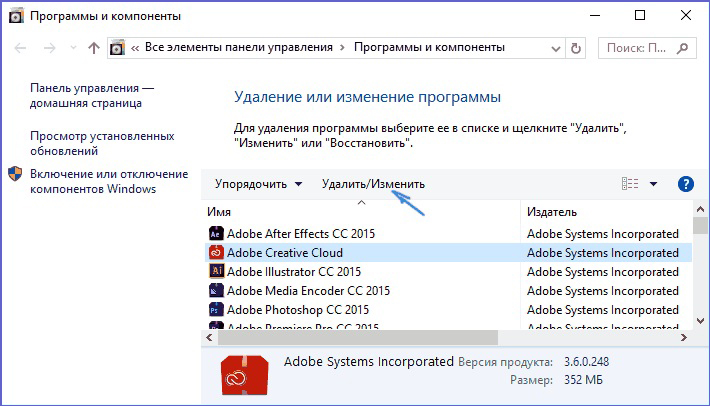
Estamos buscando un Archiver 7-Zip y haga clic en "Eliminar". El archivador comenzará a eliminarse automáticamente de su computadora.
Resultados
Bajemos por la línea lógica bajo todo lo anterior. 7 -ZIP es uno de los archivos más populares que es simultáneamente fácil de usar y efectivo. Además, tiene una serie de ventajas sobre programas similares, por ejemplo, se extiende gratis y no requiere activación. Siga las instrucciones presentadas en el artículo y puede obtener fácilmente archivos, dividir los archivos en varias partes, poner contraseñas en ellos. Buena suerte al dominar el archivo!

